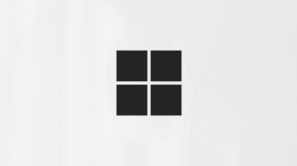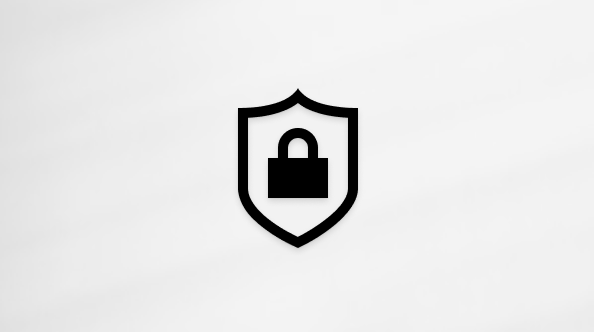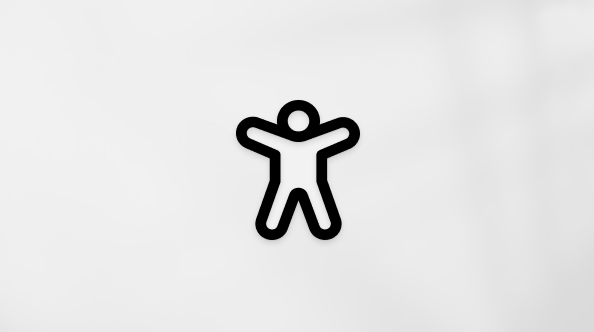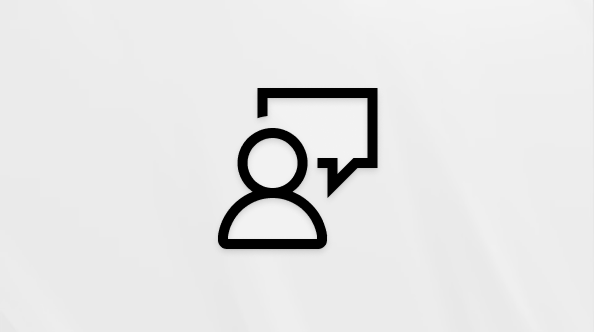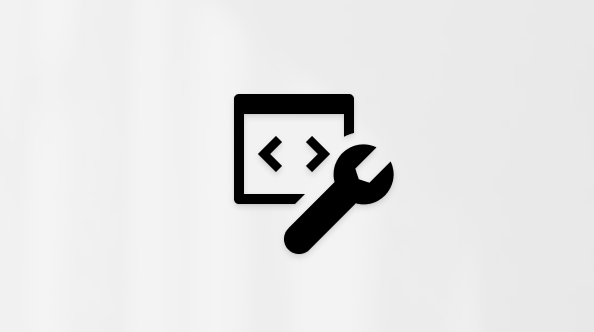První informace o schůzkách v Microsoft Teams
Naplánujte schůzky v Microsoft Teams a připojujte se k nim, abyste mohli bezproblémově a efektivně spolupracovat kdykoli a kdekoli.
Připojení ke schůzce Teams odkudkoli
Ať už jste v kanceláři nebo na cestách, připojte se ke schůzce Teams odkudkoli pomocí libovolného zařízení.
Ke schůzce v Teams se můžete připojit několika způsoby. Máte tyto možnosti:
Než se připojíte ke schůzce, zvolte , jestli se chcete připojit anonymně nebo z jiného účtu, vyzkoušejte filtry videa a další možnosti na obrazovce před připojením.
Další informace najdete v Připojení ke schůzce v Microsoft Teams.
Plánování přímo v kalendáři Teams
Schůzku můžete rychle naplánovat přímo v kalendáři Teams. Jednoduše vyberte Kalendář
Můžete také přidat podrobnosti, jako je program schůzky, aby si ostatní mohli předem projít nebo přizpůsobit možnosti schůzky tak, aby vyhovovaly vašim potřebám.
Další informace najdete v tématu Naplánování schůzky v Microsoft Teams.
Zahájení okamžité schůzky
Potřebujete se sejít spontánně nebo kvůli něčemu naléhavému? Pokud chcete zahájit okamžitou schůzku, vyberte Sejít se hned
Další informace najdete v tématu Zahájení okamžité schůzky v Microsoft Teams.
Odesílání zpráv v chatu schůzky
Chaty schůzek jsou chaty, které jsou speciálně svázané s vaší schůzkou, což usnadňuje sledování diskuzí a důležitých informací.
Výběrem možnosti Chatovat
Další informace najdete v tématu Chat ve schůzkách v Microsoft Teams.
Sdílení videa
Zapněte kameru před schůzkou nebo během schůzky, aby komunikace byla osobnější a podporovala hlubší spojení.
Když jste na schůzce, vyberte šipku rozevíracího seznamu vedle položky Kamera
Další informace najdete v tématu Použití videa v Microsoft Teams.
Prezentovat na schůzkách
Sdílejte svou obrazovku, prezentujte snímky nebo spolupracujte přímo v dokumentech během schůzky. Pokud chcete začít prezentovat, vyberte Sdílet
Pomocí prezentačních nástrojů můžete zvýraznit důležité body, anotovat obsah a spolupracovat na obsahu v reálném čase.
Další informace najdete v tématu Prezentace obsahu na schůzkách v Microsoft Teams.
Hostování velkých událostí
Naplánujte si radnici nebo webinář v Teams, abyste mohli hostovat akce s vysokou kapacitou, kde se informace sdílejí s větší cílovou skupinou. Živý přenos vysoce kvalitního obsahu, zapojení do Q&A s účastníky a mnoho dalšího. Mějte přehledy o důležitých událostech před a po události pomocí sestav docházky a registrace.
Další informace najdete v tématech Webináře Začínáme s Microsoft Teams a Začínáme s radnicí v Microsoft Teams.
Rekapitulace schůzky
Rekapitulace schůzek jsou k dispozici po nahraných nebo přepisovaných schůzkách a jsou skvělé pro dohánění schůzek, které jste zmeškali nebo které chcete zkontrolovat.
V rekapitulace schůzky najdete záznam a přepis schůzky, sdílené poznámky a soubory atd. Rekapitulace zahrnují také program a všechny následné úkoly, které všem pomůžou zůstat na stejné stránce.
Další informace najdete v Rekapitulace schůzky v Microsoft Teams.
Související témata
Používejte Copilot na schůzkách Microsoft Teams